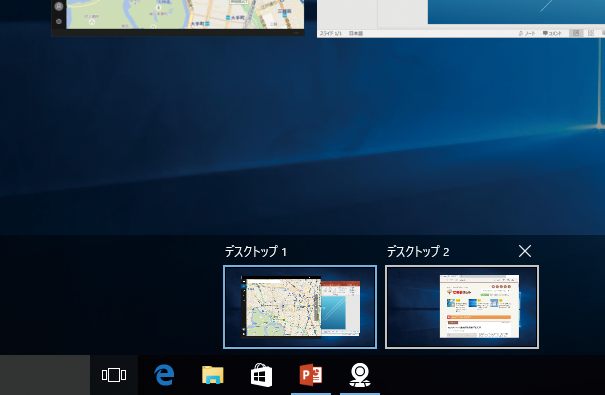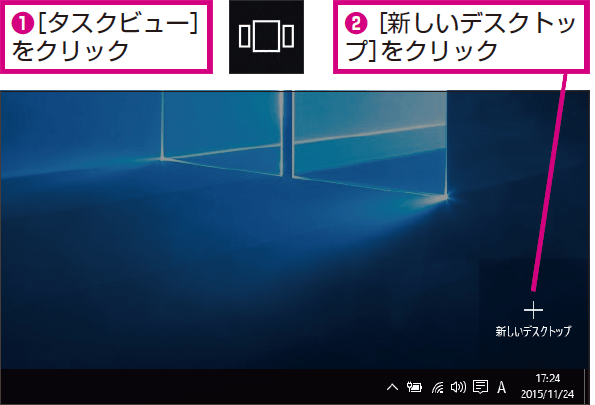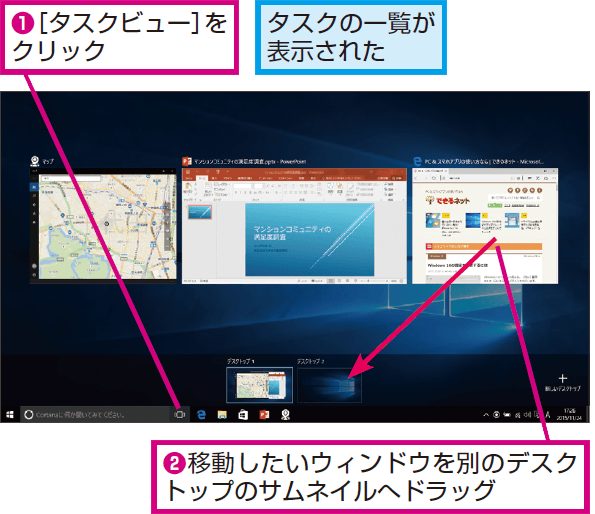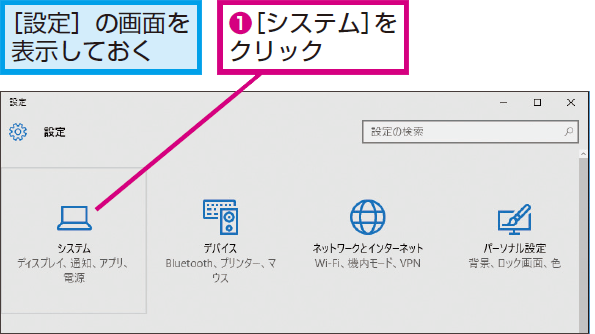デスクトップごとに作業するウィンドウをまとめられる
Windows 10では新たに「仮想デスクトップ」機能が追加されました。仮想デスクトップは1つのパソコンで、いくつものデスクトップを同時に利用できる便利な機能です。
例えば、デスクトップごとに業務を決めて使えば、効率よく作業をすることも可能です。仮想デスクトップを追加するにはタスクビューを使います。
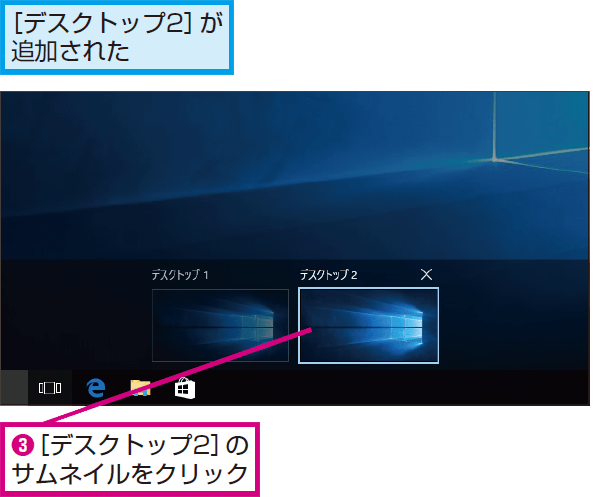

仮想デスクトップ間でウィンドウを移動する
デスクトップに開いているウィンドウは、別の仮想デスクトップへと移動できます。デスクトップにたくさんのウィンドウを開いてしまい、分かりにくくなったときには、いくつかのウィンドウを別のデスクトップへと移動すれば、すっきりとしたデスクトップで効率よく作業を進められます。
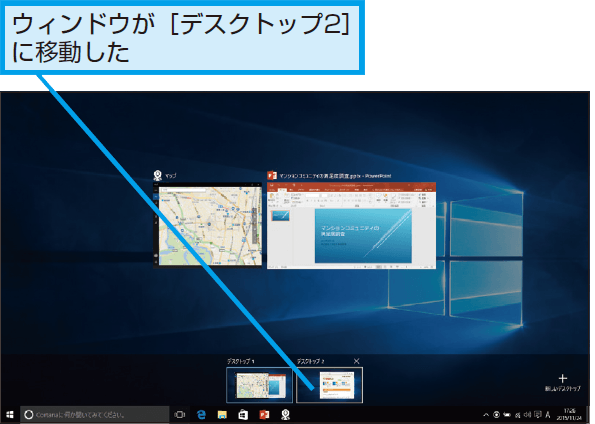
仮想デスクトップで使用しているすべてのアプリをタスクバーに表示する
標準の設定では、タスクバーにはそのデスクトップで起動しているアプリしか表示されません。しかし、ほかの仮想デスクトップで起動しているすべてのアプリを表示すれば便利な場合もあります。そのようなときは、この方法で設定を変更しましょう。
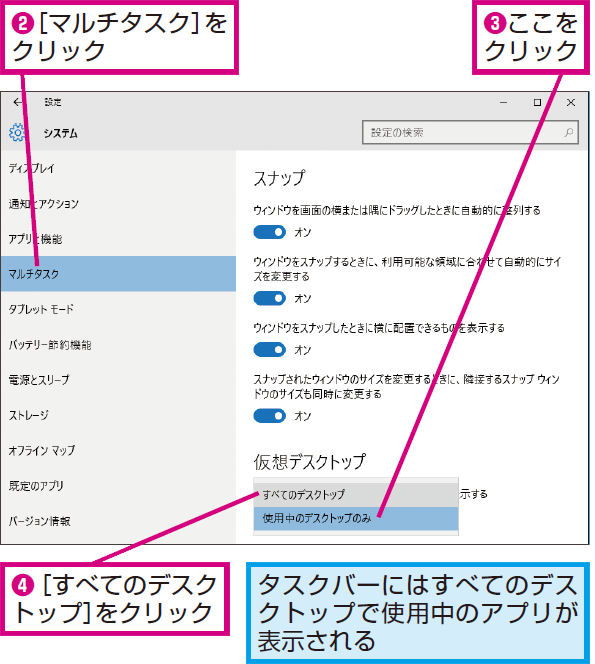
仮想デスクトップを終了する
仮想デスクトップはタスクビューから閉じることができます。デスクトップを閉じるとき、そのデスクトップで起動しているアプリは終了せず、別のデスクトップ(閉じたデスクトップの左隣)へと自動的に移動します。
関連記事
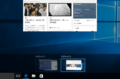 Windows 10の「仮想デスクトップ」で並行作業を効率化する
Windows 10の「仮想デスクトップ」で並行作業を効率化する
Windows 10には、仮想的なデスクトップを作成して切り替えながら作業できる新機能「仮想デスクトップ」が搭載されています。複数の作業を並行して進めるときに便利なので、使い方をチェックしましょう。
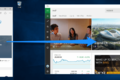 タッチ操作&ショートカットキーで仮想デスクトップを切り替える
タッチ操作&ショートカットキーで仮想デスクトップを切り替える
Windows 10の新機能「仮想デスクトップ」をうまく使えば、作業効率を大幅にアップできます。ここではタッチ操作とショートカットキーを使って、仮想デスクトップをすばやく切り替える方法を解説します。